

Cuando realiza copias de seguridad de una base de datos en línea, se llama a BACKINT con una lista de archivos y el entorno se define en util_par_file. BACKINT inicia la copia de seguridad con Arcserve Backup y sincroniza el proceso entre BRBACKUP y Arcserve Backup.
Un ejemplo de sincronización es cuando un espacio de tabla se pone en modo de copia de seguridad. Si BRBACKUP pone correctamente el espacio de tabla en modo de copia de seguridad, BACKINT comunica el nombre del archivo a la opción. Cuando la opción ha terminado de mover los datos, BACKINT dice a BRBACKUP que elimine el modo de copia de seguridad en el espacio de tabla. Al final de la copia de seguridad, BACKINT sale con el código de salida apropiado.
Para realizar copias de seguridad de bases de datos en línea mediante SAPDBA y BRBACKUP
Aparecerá la pantalla Administración de base de datos de SAP.
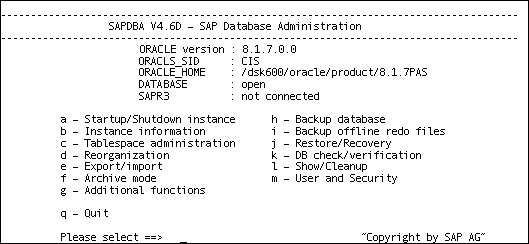
Aparecerá la pantalla Base de datos de copia de seguridad.
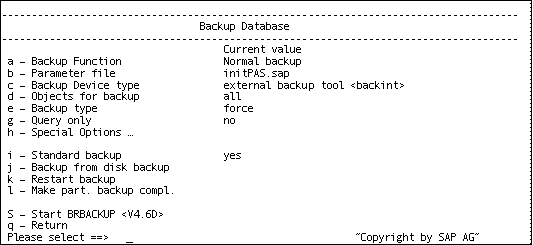
Aparecerá la pantalla Seleccionar tipo de dispositivo de copia de seguridad.
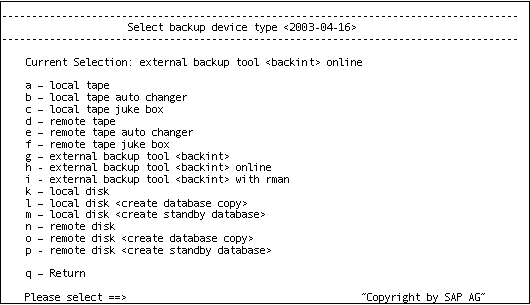
Aparecerá la pantalla Modo de copia de seguridad/Objetos de copia de seguridad.
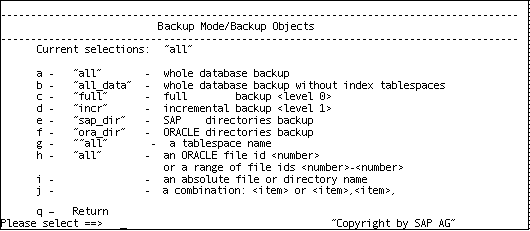
La copia de seguridad se iniciará.
Nota: Optionally, you can call the brbackup command line utility to execute online database backup. La sintaxis para este comando es la siguiente:
brbackup -d util_file -t online -m all
|
Copyright © 2015 |
|